Hvor stort er et level 4-kort i Minecraft?
Hvor stort er et level 4-kort i Minecraft? Minecraft er et populært sandbox-videospil, der giver spillerne mulighed for at udforske og bygge i en …
Læs artikel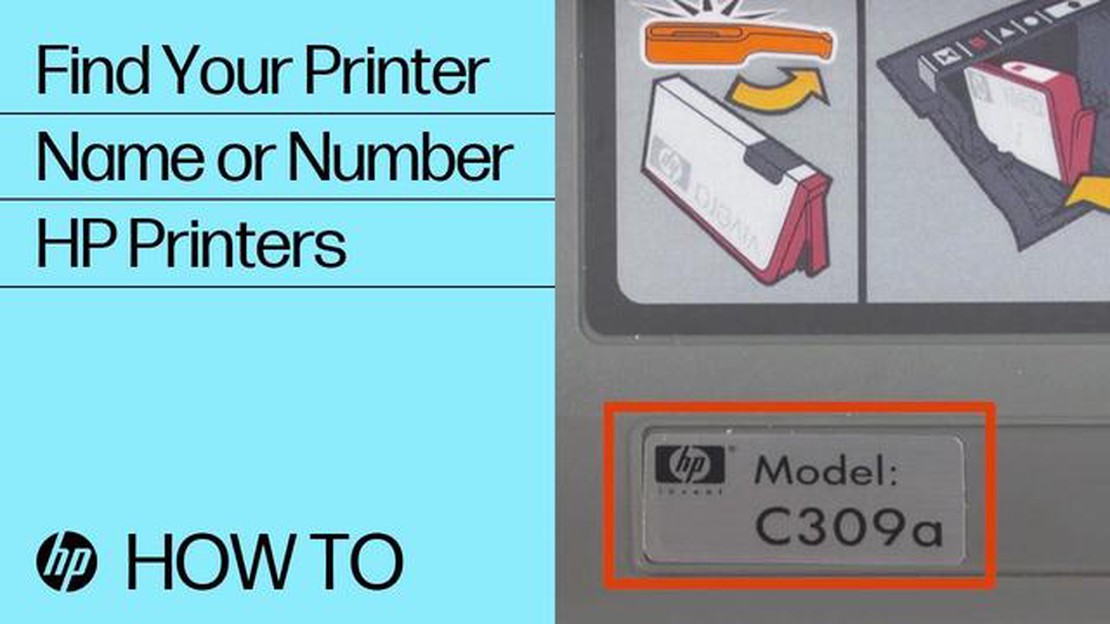
Som stolt ejer af en HP-printer undrer du dig måske over, hvor du kan finde serienummeret. Serienummeret er en vigtig oplysning, som kan hjælpe dig med fejlfinding, garantikrav og generel printeradministration. I denne omfattende guide gennemgår vi de forskellige måder, hvorpå du kan finde serienummeret på din HP-printer.
**At finde serienummeret på en HP-printer kan være forskelligt afhængigt af modellen og den type printer, du ejer ** Der er dog nogle generelle retningslinjer, du kan følge for at hjælpe dig med at finde det. Et almindeligt sted at finde serienummeret er på bagsiden eller bunden af printeren. Det er typisk en kombination af bogstaver og tal, der kan være mærket som “S/N” eller “Serienummer”.
Hvis du ikke kan finde serienummeret på bagsiden eller i bunden af printeren, kan det være nødvendigt at tjekke printerens dokumentation eller den æske, den blev leveret i. Serienummeret findes ofte på et klistermærke eller en etiket, der følger med printeren, eller det er trykt på selve æsken. Det er vigtigt at opbevare printerens dokumentation og æske på et sikkert sted, da de kan være værdifulde informationskilder i forbindelse med garanti og support.
For HP-printere, der har en indbygget skærm, kan du desuden ofte finde serienummeret ved at navigere gennem printerens indstillingsmenu. Se efter et afsnit, der hedder “Om” eller “Information”, og serienummeret bør være angivet der.
Husk at notere dig serienummeret og opbevare det et sikkert sted til senere brug. Det vil sikre, at du har de nødvendige oplysninger lige ved hånden, når du har brug for dem, uanset om det er til fejlfinding, garantikrav eller generel printeradministration.
Hvis du har brug for at finde serienummeret på din HP-printer af en eller anden grund, hvad enten det er til garantispørgsmål eller fejlfinding, er der et par forskellige måder at finde det på. Serienummeret er en unik identifikator, der kan hjælpe dig med at identificere din specifikke printermodel og spore dens historie.
**Metode 1: Tjek printeren
Først kan du prøve at tjekke selve den fysiske printer. Serienummeret er ofte placeret på et klistermærke eller en mærkat på bagsiden eller bunden af printeren. Se efter en kombination af bogstaver og tal, som regel arrangeret i et bestemt format. Det kan være mærket som “Serienr.” eller “S/N”.
Metode 2: Tjek printerens emballage.
Hvis du stadig har den originale emballage til din printer, kan du også tjekke den. Se efter en etiket eller et klistermærke på æsken med printerens serienummer. Det kan især være nyttigt, hvis du ikke har sat printeren op endnu og har brug for at finde serienummeret.
**Metode 3: Tjek printerens software
Hvis du allerede har konfigureret din printer og har tilsluttet den til din computer, kan du tjekke printersoftwaren for serienummeret. Åbn HP-printersoftwaren på din computer, gå til printerindstillingerne eller -præferencerne, og se efter et afsnit, der viser printerens oplysninger. Serienummeret bør være angivet der.
**Metode 4: Tjek printerens indbyggede webserver
En anden mulighed er at få adgang til printerens indbyggede webserver. Åbn en webbrowser, og indtast printerens IP-adresse i adresselinjen. Dette vil åbne printerens webinterface, hvor du kan finde forskellige indstillinger og oplysninger om printeren. Se efter et afsnit, der viser printerens oplysninger, herunder serienummeret.
**Metode 5: Tjek printerens kontrolpanel
Hvis din printer har et kontrolpanel, kan du muligvis finde serienummeret direkte på selve printeren. Tjek printerens display for eventuelle menuer eller indstillinger, der viser printeroplysninger. Brug piletasterne eller navigationsknapperne på kontrolpanelet til at rulle gennem indstillingerne og finde serienummeret.
Ved at bruge en af disse metoder bør du kunne finde serienummeret på din HP-printer. Husk at skrive det ned eller tage et billede til senere brug, da du kan få brug for det, når du kontakter HP’s support eller i forbindelse med garantikrav.
Hvis du ikke kan finde serienummeret på forsiden eller oversiden af din HP-printer, er det næste sted, du skal tjekke, bagsiden af printeren. Serienummeret findes typisk på et klistermærke eller en etiket, der er fastgjort til printerens bagpanel. Se efter en række alfanumeriske tegn, som regel arrangeret i et bestemt format.
Når du tjekker bagsiden af printeren, skal du sørge for at have god belysning og et klart udsyn til etiketten. Nogle printermodeller kan have flere klistermærker på bagsiden, så kig efter det, der specifikt angiver serienummeret. Det kan også være mærket som “S/N” eller “Serienummer”.
Hvis du har problemer med at finde serienummeret på bagsiden af printeren, kan du finde specifikke instruktioner i printerens brugervejledning eller på producentens hjemmeside. De kan have diagrammer eller illustrationer, der kan hjælpe dig med at finde serienummeret lettere.
Når du har fundet serienummeret på bagsiden af printeren, skal du notere det eller tage et billede til senere brug. Serienummeret er en vigtig oplysning, som kan være nødvendig, når du registrerer din printer, søger teknisk support eller bestiller reservedele eller forsyninger.
Når du opsætter din nye HP-printer, er det vigtigt at have serienummeret ved hånden. Et af de nemmeste steder at finde serienummeret er på selve emballagen. Serienummeret er normalt trykt på en etiket eller et klistermærke, der sidder uden på pakken. Kig efter etiketter eller klistermærker, der har en kombination af bogstaver og tal, da det sandsynligvis er serienummeret på din printer.
Når du har fundet etiketten eller klistermærket med serienummeret, skal du notere dig den alfanumeriske kode. Det er vigtigt at skrive serienummeret ned eller tage et billede af det for at sikre, at du har det lige ved hånden til senere brug. Serienummeret vil være nyttigt i forbindelse med garanti, fejlfinding og kontakt til HP-support.
Læs også: Er Switched at Birth baseret på en sand historie?
Hvis du ikke kan finde serienummeret på emballagen, kan du prøve at tjekke siderne eller bunden af kassen. Nogle producenter printer serienummeret direkte på pap- eller emballagematerialet. Se efter trykt tekst eller tal, der kan ligne et serienummer.
Hvis du har kasseret emballagen, men stadig har brug for serienummeret, kan du måske finde det i produktdokumentationen. Tjek eventuelle brugervejledninger, garantioplysninger eller andet papirarbejde, der fulgte med printeren. Se efter et afsnit med titlen “serienummer” eller noget lignende. Serienummeret kan være trykt sammen med andre produktoplysninger.
For at opsummere, når du søger efter serienummeret på din HP-printer, skal du starte med at tjekke emballagen. Se efter etiketter, klistermærker eller trykt tekst på ydersiden af kassen. Hvis du ikke kan finde serienummeret på emballagen, skal du kigge i produktdokumentationen for at få yderligere hjælp. Husk at notere serienummeret til senere brug.
Når det gælder om at finde serienummeret på din HP-printer, er en af de mest praktiske metoder at bruge printersoftwaren. Ved at gå ind i printersoftwaren kan du nemt finde serienummeret og samle alle de nødvendige oplysninger om din enhed.
Læs også: Er Madden 21 mobil gratis?
For at finde serienummeret i printersoftwaren skal du starte med at åbne printersoftwaren på din computer. Dette kan typisk gøres ved at navigere til afsnittet “Printere og enheder” i kontrolpanelet og vælge din HP-printer. Når softwaren er åben, skal du fortsætte til afsnittet “Indstillinger” eller “Om”, hvor serienummeret normalt vises.
Alternativt kan du også finde serienummeret ved at gå ind på printerens webinterface. Du skal blot indtaste printerens IP-adresse i din webbrowser og logge ind på printerens administrationspanel. Derfra skal du navigere til fanen “Indstillinger” eller “Information”, hvor serienummeret ofte er angivet.
Hvis du ikke kan finde serienummeret i printersoftwaren eller webgrænsefladen, kan du prøve at tjekke den dokumentation, der fulgte med din printer. Serienummeret er normalt trykt på en etiket, der er fastgjort på bagsiden eller bunden af printeren, samt på emballagekassen.
Afslutningsvis er det en hurtig og praktisk metode at finde serienummeret i printersoftwaren. Ved at gå ind i printersoftwaren eller webinterfacet kan du nemt få adgang til serienummeret og få værdifulde oplysninger om din HP-printer.
Hvis du har ledt overalt på din HP-printer, men stadig ikke kan finde serienummeret, skal du ikke bekymre dig, der er stadig et sted mere, du kan tjekke - brugermanualen. Brugervejledningen er en omfattende guide, der giver detaljerede oplysninger om din printer, herunder hvor du kan finde serienummeret.
For at søge efter serienummeret i brugervejledningen skal du starte med at finde indholdsfortegnelsen. Det vil hjælpe dig med at navigere gennem manualen og finde det afsnit, der nævner serienummeret. Når du har fundet afsnittet, skal du kigge efter overskrifter eller underoverskrifter, der angiver serienummeret. Disse overskrifter kan indeholde udtryk som “identifikation” eller “produktinformation”.
Hvis brugervejledningen ikke har et specifikt afsnit om serienummeret, kan du prøve at lede efter diagrammer eller illustrationer, der viser de forskellige dele af printeren. I disse diagrammer er hver del ofte mærket, inklusive serienummeret. Se efter etiketter eller billedtekster, der nævner serienummeret, og henvis til det tilsvarende diagram for at få flere oplysninger.
Ud over brugervejledningen leveres nogle HP-printere også med et separat dokument kaldet “Warranty and Support Guide”. Denne vejledning indeholder normalt oplysninger om garantivilkår og -betingelser samt instruktioner om, hvordan man finder serienummeret. Tjek også dette dokument, hvis du ikke kan finde serienummeret i brugervejledningen.
Hvis du stadig ikke kan finde serienummeret efter at have læst brugervejledningen og garantivejledningen, kan det være nødvendigt at kontakte HP’s kundesupport for at få yderligere hjælp. De vil kunne give dig yderligere vejledning i, hvordan du finder serienummeret og alle andre oplysninger, du måtte have brug for.
Hvis du oplever problemer med din HP-printer og har brug for hjælp, er det en god idé at kontakte HP Support. HP Support tilbyder omfattende assistance og fejlfindingstjenester, der kan hjælpe dig med at løse eventuelle problemer, du måtte støde på.
For at kontakte HP Support kan du besøge HP Supports hjemmeside. Her kan du finde forskellige supportmuligheder, herunder live chat, telefonsupport og e-mail-support. Du kan vælge den metode, der er mest praktisk for dig.
Før du kontakter HP Support, anbefales det at indsamle nogle oplysninger om din printer, f.eks. modelnummer og serienummer. Disse oplysninger vil hjælpe supportteamet med bedre at forstå problemet og give en mere præcis løsning. Serienummeret er især vigtigt, da det hjælper med at identificere den specifikke printer og dens garantistatus.
Når du kontakter HP Support, skal du være parat til at give en detaljeret beskrivelse af det problem, du står over for. Dette kan omfatte eventuelle fejlmeddelelser eller koder, der vises på printeren, samt eventuelle fejlfindingstrin, du allerede har forsøgt. Jo flere oplysninger du kan give, jo hurtigere og mere effektivt kan supportteamet hjælpe dig.
HP Support tilbyder trinvise instruktioner og vejledning, der hjælper dig med at løse almindelige printerproblemer, såsom papirstop, forbindelsesproblemer og problemer med printkvaliteten. De kan også levere softwareopdateringer eller drivere til at løse eventuelle kompatibilitetsproblemer, du måtte opleve.
Hvis din printer stadig er under garanti, kan HP Support muligvis også hjælpe med reparationer eller udskiftning af defekte dele. De kan give oplysninger om garantidækning og muligheder for service eller reparation.
Alt i alt er det en værdifuld ressource at kontakte HP Support for at få den hjælp, du har brug for til at løse eventuelle problemer med din HP-printer. Deres kyndige supportteam kan guide dig gennem fejlfindingstrin, levere softwareopdateringer og tilbyde garantiservice for at sikre, at din printer fungerer korrekt.
Serienummeret på din HP-printer er normalt placeret på bagsiden eller bunden af printeren. Nogle gange er det også trykt på en etiket inde i printeren.
Hvis du har problemer med at finde serienummeret på din HP-printer, kan du prøve at se i printerens dokumentation eller i den æske, den blev leveret i. Du kan også prøve at kontakte HP’s kundesupport for at få hjælp.
At kende serienummeret på din HP-printer kan være nyttigt i flere situationer. Det kan hjælpe dig med at identificere den korrekte printermodel, når du søger support eller køber blækpatroner. Det kan også være nødvendigt, når du registrerer din printers garanti eller ved fejlfinding af hardwareproblemer.
Nej, serienummeret på din HP-printer er ikke tilgængeligt via printerindstillingerne. Det er fysisk placeret på selve printeren.
Hvis du har købt en brugt HP-printer og ikke har æsken eller dokumentationen, kan du stadig finde serienummeret på selve printeren. Det er normalt placeret på bagsiden eller i bunden af printeren. Hvis du ikke kan finde det, kan du kontakte HP’s kundesupport for at få hjælp.
Ja, serienummeret på din HP-printer er unikt for den specifikke printer. Det hjælper med at identificere den enkelte enhed og bruges til garantiformål, registrering og andre dokumentationsformål.
Hvor stort er et level 4-kort i Minecraft? Minecraft er et populært sandbox-videospil, der giver spillerne mulighed for at udforske og bygge i en …
Læs artikelHvad betyder AFK, og hvorfor bruges det ofte i onlinespil? AFK, som står for “Away From Keyboard”, er et almindeligt anvendt akronym i gaming- og …
Læs artikelHvad er Geoculus, og hvordan påvirker det spiloplevelsen? I det populære spil Genshin Impact er Geoculus et vigtigt samleobjekt, som spillerne kan …
Læs artikelHvor er silkeblomster i Genshin-påvirkning? Genshin Impact er et populært open-world action-rollespil udviklet af miHoYo. Spillets smukke landskaber …
Læs artikelEr PokeMMO sikker at downloade? PokeMMO er et populært online multiplayer-spil, der giver spillerne mulighed for at kæmpe, handle og udforske …
Læs artikelEr Sega Mega Drives noget værd? I gaming-verdenen er der ét spørgsmål, der bliver ved med at fascinere både entusiaster og samlere: Er Sega Mega …
Læs artikel